为你回答win10如何禁用defender
前些天有位小伙伴私信问小编说win10怎么禁用Windows Defender,因此,针对该问题,小编就马上跑来整理了一般关于windows如何彻底禁用Windows Defender的操作方法。不过,之后小编一想单独分享,不如一块来分享给大家,所以小编我今天也就决定来将win10彻底禁用Windows Defender的方法一起来分享给大家了。
win10如何彻底禁用Windows Defender,其实想要禁用该应用的方法并不难,只需要几个简单的小步骤即可将Windows Defender彻底的禁用掉,那么具体该如何操作呢?想知道的话,那么就是随小编我一起往下边来看看吧。
方法一,通过Windows Defender设置临时关闭
1,打开Windows Defender操作界面,依次打开“病毒和威胁防护”-“病毒和威胁防护设置”
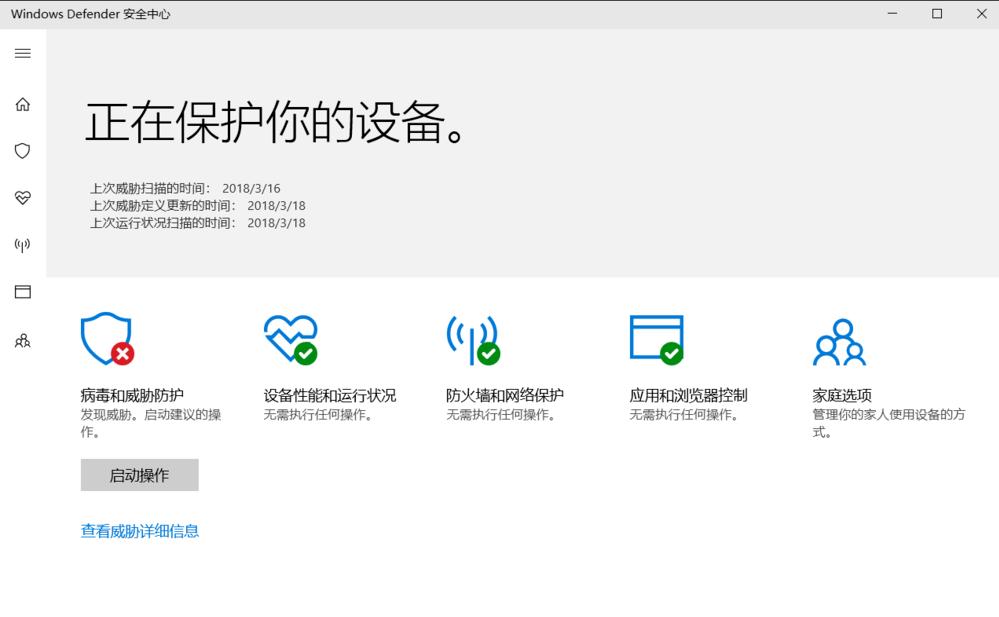
defender示例1
如果按钮是灰色无法修改,那么可能你的第三方软件已通过其他方式为您已经关闭了。
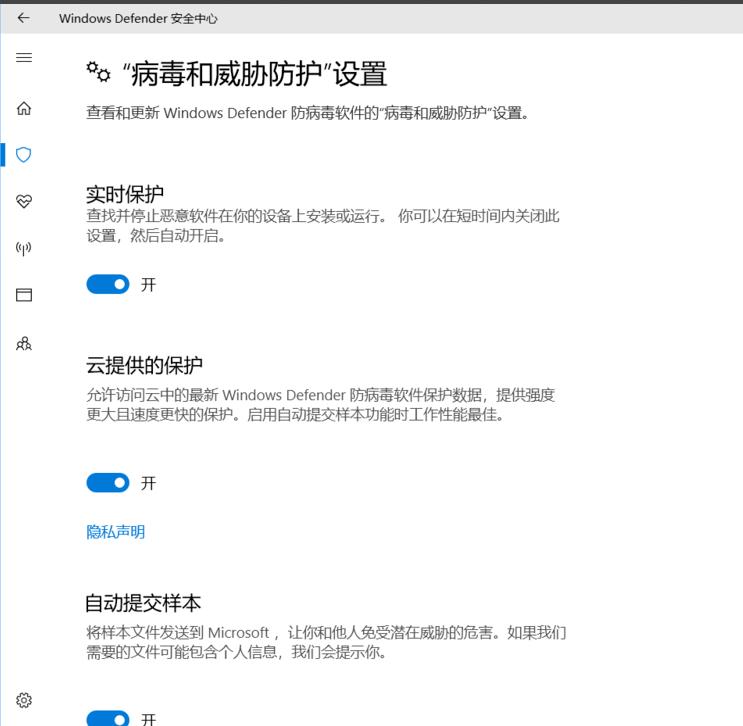
defender示例2
按 Win +R键入regedit,点击确定。
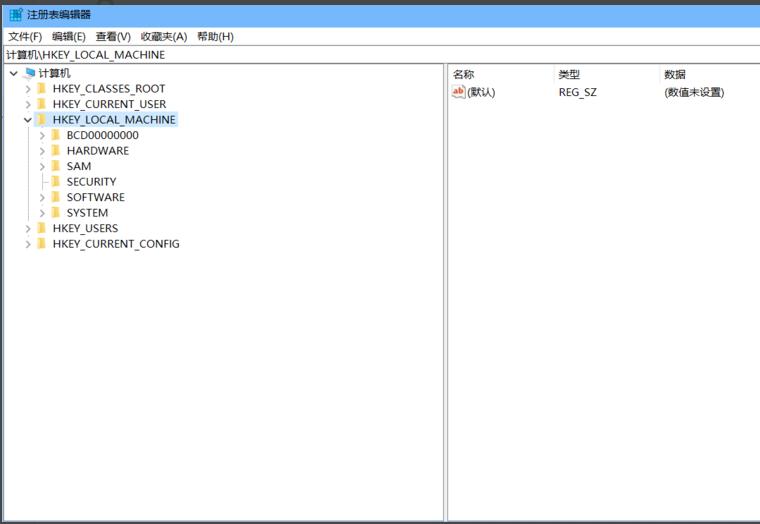
win10示例3
其路径如下
HKEY_LOCAL_MACHINE \ SOFTWARE \ Policies \ Microsoft \ Windows Defender。

禁用defender示例4
右侧空白区域右键-新建-DWORD(32位)值,命名它为DisableAntiSpyware。
修改数值为1,因0代表启用,1代表禁用。
点确定关闭注册表。
重启电脑Windows Defender已经不会在开机启动了。
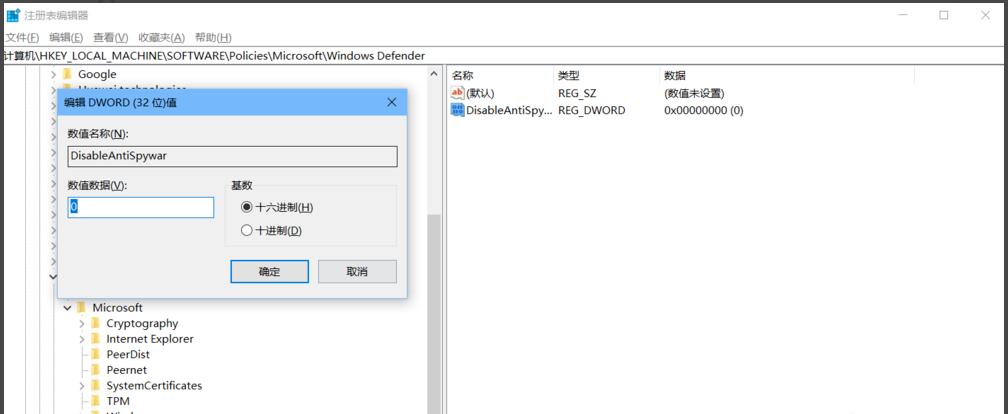
win10示例5
还是按下Win+R键,输入gpedit.msc,打开组策略窗口。
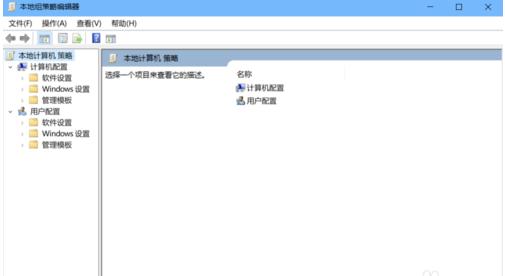
win10示例6
2,找到windows Defender选项
管理模板-windows组件-windows defender防病毒程序,
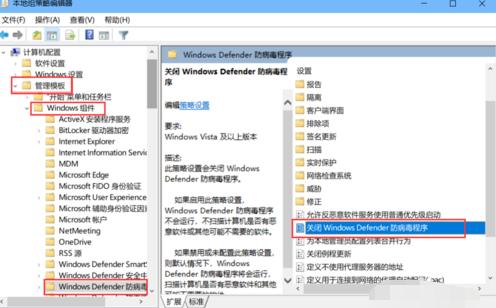
defender示例7
3,在右侧选择关闭windows defender防病毒程序,打开 选择 启用,确定!
如果没有立刻关闭,请重启电脑或者刷新策略组。
注意:禁用的运行WD,启用才是关闭。
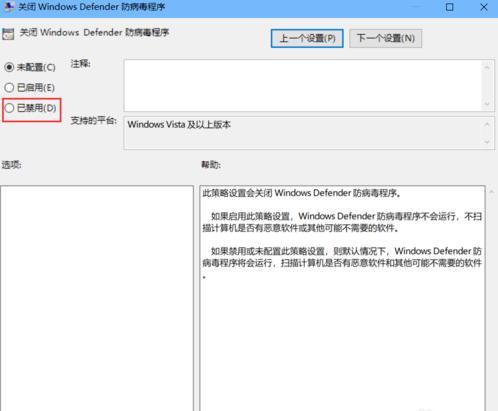
win10禁用defender示例8
以上就是win10如何禁用 defender的方法啦~
……